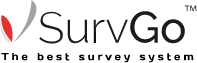Aplikacja do badań ankietowych SurvGoTM
pozwoli Ci tworzyć badania ankietowe w kilku prostych krokach.
SurvGoTM pozwala Ci na korztstanie z wielu opcji: gotowej baza respondentów,
wyników w czasie rzeczywistym, raportów generowanych automatycznie.
1
Krok
Dodaj pytanie
- W celu stworzenia pytania ClickTracking użyj opcji "+ Dodaj pytanie".

2
Krok
Wybór widget'u
- Z listy pytań wybierz „Clicktracking”.

3
Krok
Wprowadzenie treści do pytania
- Wpisz tekst w pole „Treść pytania”.

4
Krok
Dodawanie obrazu
- Skorzystaj z przycisku „Przeglądaj”, aby dodać obraz do pytania.
- Wyślij plik, wybierając w górnym menu nowego okna przycisk dyskietki z zielonym plusem.
- Wybierz zdjęcie ze swojego dysku. Po wybraniu pliku w oknie kliknij dwukrotnie jego miniaturkę, aby dodać obraz.
- Po prawidłowym wgraniu pliku, jego miniaturka będzie widoczna w edycji pytania.

5
Krok
Dodanie nazwy obrazka
- Dodaj nazwę obrazka do bazy i przeglądu odpowiedzi.

6
Krok
Ustawienia liczby kliknięć w obrazie
- W opcji „Zaznacz” możesz wskazać liczbę możliwych kliknięć przez respondentów. Możesz wybrać dokładną liczbę kliknięć, większą niż lub mniejszą niż wskazana przez Ciebie liczba.

7
Krok
Ustawienia obszarów obrazu
- Na osiach X i Y ustaw siatkę mapy cieplnej. Podzieli ona obraz na części na podstawie których będą obliczane ogniska kliknięć. Liczbę obszarów możesz w każdej chwili edytować (w trakcie i po badaniu), aby jak najlepiej dopasować siatkę obszarów do specyfiku badanego obrazu.

8
Krok
Oznaczanie współrzędnych
- Po załączeniu grafiki oraz ustawieniu obszarów należy zapisać pytanie i ponownie wejść w jego edycję i skorzystać z opcji „Oznacz współrzędne" na dole widgetu.
- Ustaw obrysy elementów wskazując za pomocą prostokątnych pól elementy do obrysowania.
- Należy zapisać pytanie i ponownie wejść do edycji widgetu i zapisać go za pomocą przycisku „Zapisz pytanie”.